In questa guida vedremo come impostare il nostro raspberry pi come ricevitore e trasmettitore per il segnale beacon.
Beacon è la tecnologia che usa Bluetooth wireless a bassa energia (BLE) per fornire informazioni e servizi localizzati, per iPhone ed altri dispositivi smartphone, in modo del tutto innovativo.In Apple, iBeacon è entrato a far parte del sistema iOS7, il che significa che funziona con iPhone 4s o versioni successive, iPad (di terza generazione o successivi), mini iPad e iPod touch (di quinta generazione o successivi). Inoltre la stessa tecnologia BLE è compatibile anche con Android 4.3 e versioni successive.
Necessario:
- Raspberry Pi
- Un cavo Ethernet
- un modulo Bluetooth LE 4.0 compatibile con raspberry pi
- L’immagine di Raspian Debian Wheezy disponibile QUI
- Una connessione ad internet
Scarichiamo ed installiamo le librerie necessarie:
sudo apt-get install libusb-dev libdbus-1-dev libglib2.0-dev libudev-dev sudo apt-get install libical-dev libreadline-dev libical-dev libreadline-dev
Procediamo con l’installazione di Bluez che ci servirà per comunicare, gestire e configurare il modulo USB Bluetooth LE:
cd / sudo wget https://www.kernel.org/pub/linux/bluetooth/bluez-5.23.tar.gz sudo tar xzf bluez-5.23.tar.gz cd /bluez-5.23 sudo ./configure --disable-systemd
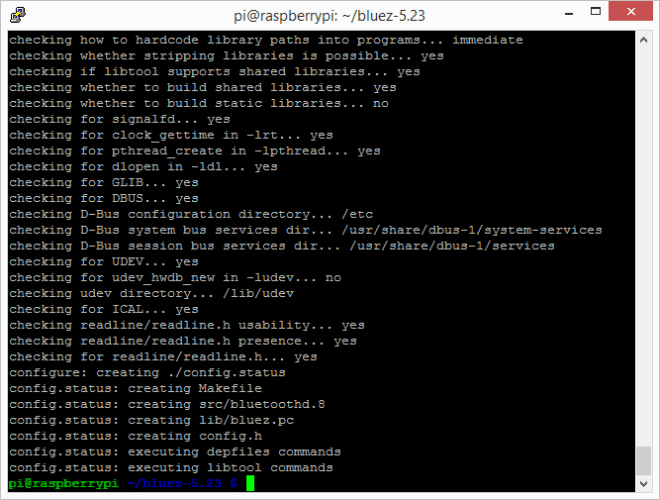
Ora quest’operazione richiederà parecchio tempo, procediamo con:
sudo make sudo make install

e riavviamo:
sudo reboot
Ora visualizziamo lo stato dell’antenna Bluetooth con:
sudo /bluez-5.23/tools/hciconfig
Attiviamo l’antenna Bluetooth con:
sudo /bluez-5.23/tools/hciconfig hci0 up
Impostazioni per Trasmettitore:
Per renderlo un trasmettitore iBeacon digitiamo:
sudo /bluez-5.23/tools/hciconfig hci0 up sudo /bluez-5.23/tools/hciconfig hci0 noscan sudo /bluez-5.23/tools/hcitool -i hci0 cmd 0x08 0x0006 A0 00 A0 00 03 00 00 00 00 00 00 00 00 07 00 sudo /bluez-5.23/tools/hcitool -i hci0 cmd 0x08 0x000a 01
Assegnamo ora l’iBeacon advertising data con:
sudo /bluez-5.23/tools/hcitool -i hci0 cmd 0x08 0x0008 1E 02 01 1A 1A FF 4C 00 02 15 E2 C5 6D B5 DF FB 48 D2 B0 60 D0 F5 A7 10 96 E0 00 00 00 00 C8 00
parafrasato significa:
hcitool -i hci0 cmd 0x08 0x0008 1E 02 01 1A 1A FF 4C 00 02 15 [UUID] [Major] [Minor] [Power]
L’UUID che abbiamo impostato nel comando precedent,sostanzialmente, è:
Minor: 0
Power: C8Nella riga precedente il codice produttore è stato prefissato, ed è identificato da FF e 4C 00 che è l’ID di Apple (0x004C).Per essere rilevato da un ricevitore, dobbiamo impostare i medesimi dati sul ricevitore che andremo a creare, che sia uno smartphone, un raspberry o un pc.Avviamo ora su uno smartphone un applicazione per ricevere il segnale beacon, ad esempio locate for ibeacon per IOS e iBeacon Locate per Android.Premendo “Locate iBeacons” e si dovrebbe vedere il vostro iBeacon,appena configurato, nell’elenco.